Android에서 클립보드에 액세스하는 방법

복사하여 붙여넣는 기능은 모든 Android 스마트폰이나 태블릿에 있는 간단하고 기본적인 기능입니다. 전문가 팁을 통해 클립보드를 더욱 효과적으로 활용해보세요.
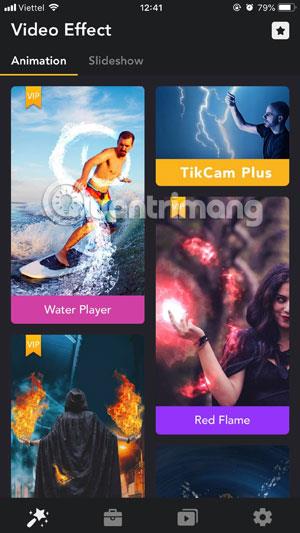
TikCam은 블록버스터 영화에서 자주 볼 수 있는 효과를 사용하여 Tik Tok 비디오를 만드는 데 도움을 주는 다기능 Android용 비디오 제작자 이자 편집기입니다. 평범한 영상을 독특한 클립으로 바꿔서 사용자들과 공유해보세요.
특히 TikCam은 사용자에게 화재 효과, 천둥, 폭발, 비와 같은 흥미로운 기능을 제공하고 심지어 Doctor Strange와 같은 Spark Circles 및 Magic Circles를 사용하기도 합니다. 이러한 효과 외에도 자주 사용하는 다른 비디오 편집 소프트웨어와 마찬가지로 비디오 필터 편집, 자르기, 회전 및 캔버스 조정, 볼륨 조정 등을 수행할 수 있습니다 .
TikCam을 사용하여 자신만의 독특한 동영상을 만들고 싶다면 아래 지침을 확인하여 TikCam에서 효과 동영상을 만들고 친구들과 공유하세요.
TikCam으로 효과 동영상을 만드는 방법
참고: 이 앱은 이제 App Store에서 제거되었습니다. TikCam LuckyTemplates와 유사한 앱을 찾으면 업데이트해 드리겠습니다.
1단계: 먼저 메인 인터페이스에서 애니메이션을 클릭해 효과를 선택하세요. 또한 사진 비디오를 만들 수 있는 슬라이드쇼 옵션도 있습니다.


2단계: 효과를 선택한 후 TryNow를 클릭하여 효과를 다운로드하고 비디오를 만드세요. TikCam이 마이크와 카메라에 액세스할 수 있도록 허용하는 것을 잊지 마세요.

그런 다음 효과가 다운로드될 때까지 기다립니다.

그런 다음 TikCam이 지시하는 올바른 위치에 손을 놓으면 효과에 따라 TikCam이 손을 올바르게 움직이는 방법을 안내해 줍니다. 다음으로 아래 카메라 아이콘을 클릭하면 인터페이스가 비디오 녹화 시작 인터페이스로 전환되는 것을 볼 수 있습니다.
그리고 비디오 녹화 버튼 대신 효과가 얼마나 오래 지속되는지 알려주는 새로운 버튼이 있을 것입니다. 녹화가 끝나면 아래 V체크 아이콘을 클릭해 영상을 저장할 수 있으며, V체크 버튼 옆에는 처음으로 돌아가는 버튼이 있습니다.

그런 다음 다음과 같은 비디오 편집 도구를 사용할 수 있는 미리보기 인터페이스로 이동됩니다.
비디오 편집 요구 사항에 따라 사용 가능한 도구를 선택하여 비디오를 편집할 수 있으며, 만족스럽지 않으면 비디오를 다시 녹화할 수 있습니다. 비디오 필터 선택 섹션에는 2개 또는 3개의 무료 필터가 있습니다. 그렇지 않은 경우 나머지 효과와 도구를 사용하려면 VIP 패키지로 업그레이드해야 합니다.


TikTok과 마찬가지로 몇 가지 간단한 단계만 거치면 완전한 효과 동영상을 만들고 친구들에게 자랑할 수 있습니다. 손이 자유로울 수 있도록 다른 사람에게 동영상 녹화를 맡기거나, 휴대전화를 편리한 위치에 놓고 녹화하면 휴대전화를 들고 녹화할 때보다 행동이 더 눈길을 끌 것이라는 조언입니다.
애플리케이션에는 사용할 수 있는 다양한 효과가 있지만 다른 프리미엄 패키지로 업그레이드해야 합니다. TikCam의 VIP 패키지 등록 시간은 주당 119,000 VND, 한 달에 229,000 VND, 12개월에 699,000 VND이지만 패키지 구독을 결정하기 전에 TikCam의 VIP 패키지를 3일 동안 사용해 볼 수 있습니다.
무료 평가판 기간 동안 언제든지 구독을 취소할 수 있지만, 활성 상태인 동안에는 기존 구독을 취소할 수 없습니다. 현재 구독이 종료되기 최소 24시간 전에 자동 갱신을 끄지 않으면 구독이 자동으로 갱신됩니다.
더보기:
복사하여 붙여넣는 기능은 모든 Android 스마트폰이나 태블릿에 있는 간단하고 기본적인 기능입니다. 전문가 팁을 통해 클립보드를 더욱 효과적으로 활용해보세요.
Samsung Galaxy 기기에서 캘린더 앱을 제거하여 인터페이스를 간소화하고 Google 캘린더의 기능을 활용하는 방법.
Android의 비디오 압축기 및 변환기 애플리케이션은 비디오 크기를 압축하고 비디오 형식을 MP4, MKV, AVI 등 오늘날 널리 사용되는 형식으로 변환하는 데 도움이 됩니다.
최신 One UI 3.0(Android 11 기반)에서 제공하는 10가지 유용한 팁을 통해 삼성 기기의 유용성과 기능성을 극대화하세요.
Galaxy S20에서는 애플리케이션을 알파벳순으로 배열하여 더욱 빠르게 찾을 수 있습니다. 효과적인 앱 관리를 위해 이 단계를 따라해 보세요.
Screen Stopwatch 애플리케이션은 기기 사용 시간을 기준으로 Android 배경화면을 설정하고 잠금 해제 시 시간을 자동으로 계산합니다.
오늘 기사에서는 Google Play 스토어에서 역대 가장 인기 있는 Android 앱을 살펴보고 최신 정보와 기능을 제공합니다.
Android 휴대폰에서 Wi-Fi 핫스팟 속도를 높이는 방법은 해당 Android 휴대폰에서 Wi-Fi 핫스팟을 사용할 때 네트워크 액세스 속도를 높이는 데 도움이 됩니다.
One UI 3.1을 실행하는 삼성 휴대폰에서 화상 통화 효과를 쉽게 사용할 수 있는 방법과 다양한 설정을 알아보세요.
Galaxy S20 제품군은 사용자가 제스처 탐색을 활성화하고 탐색 모음에서 3개 버튼의 순서를 변경할 수 있도록 지원합니다.








